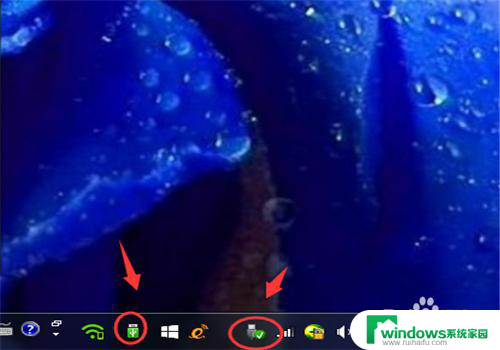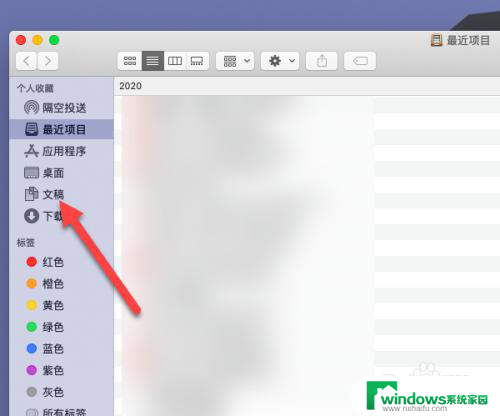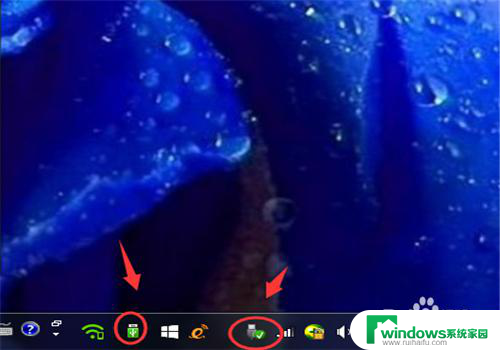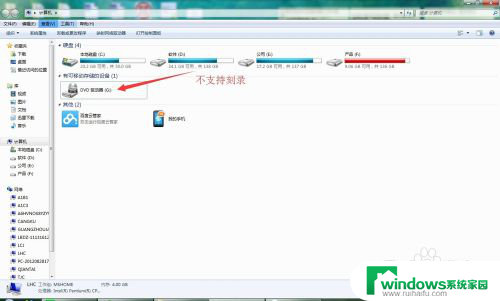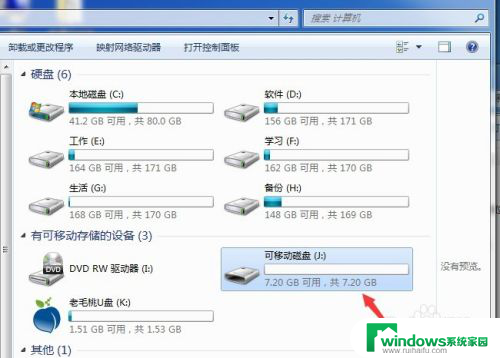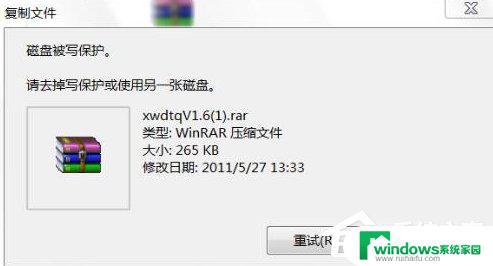u盘防复制防拷贝设置 如何设置U盘防止文件被复制
u盘防复制防拷贝设置,随着科技的不断进步,U盘作为一种方便携带、快速传输数据的存储设备,被广泛应用于各个领域,随之而来的问题是,U盘中的文件很容易被他人复制、拷贝,导致隐私泄露和知识产权被侵犯。为了解决这一问题,我们可以通过设置U盘的防复制、防拷贝功能来保护文件的安全性。接下来我将介绍一些简单有效的方法,帮助大家设置U盘防止文件被复制的措施。
方法如下:
1.U盘写保护的方法很多,下面我们先来介绍一下通过window操作系统对U盘写保护的方法。
2.在电脑桌面双击打开计算机,然后在打开的窗口中找到U盘盘符。在其上方点击右键,在弹出的菜单中选中属性。
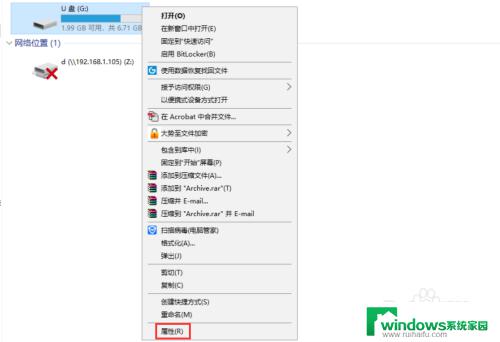
3.在打开的属性窗口上方找到并选中安全,在打开的安全选项卡找到并点击编辑。
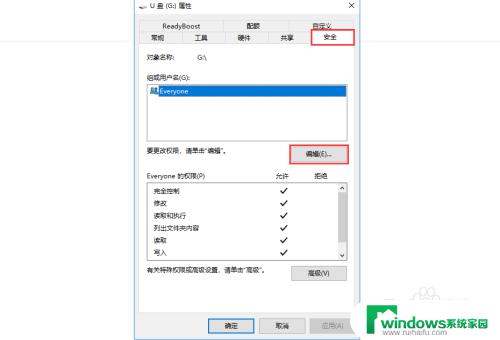
4.在打开窗口组或用户名中选中everyone用户,然后在下方everyone的权限中只勾选允许读取。其他权限全部拒绝,最后依次点击确定即可。
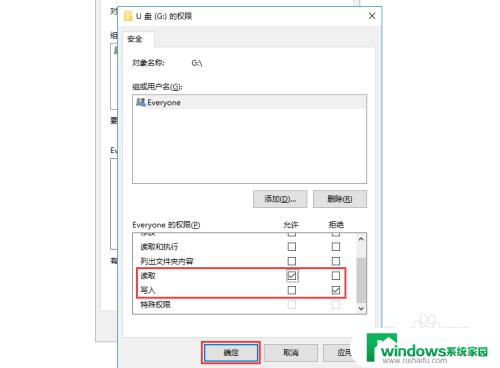
5.上述这样操作就可以防止U盘文件被复制拷贝了,下面小编来介绍另外一种写保护的方法。
6.百度大势至电脑文件防泄密系统,在其官网进行下载。下载完成后解压,在解压的文件中找到大势至电脑文件防泄密系统V14.2.exe安装文件,双击进行安装。
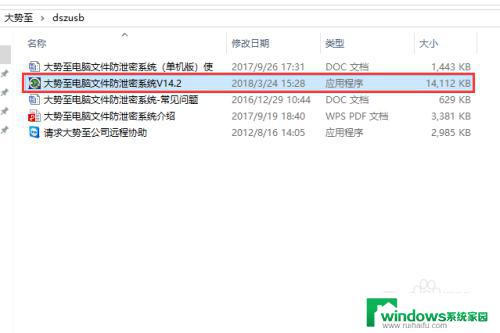
7.待安装完成后返回电脑桌面,使用快捷键alt+f2唤出登录界面,根据提示输入账号和密码,然后点击确定。
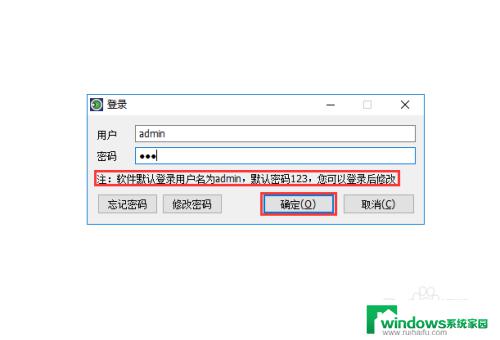
8.在打开的主界面上找到存储设备控制大类,然后在其下找到并勾选启用U盘写保护即可。
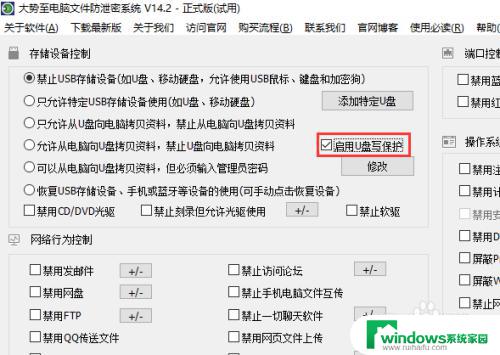
9.设置完成后在主界面右下角找到并点击后台运行。
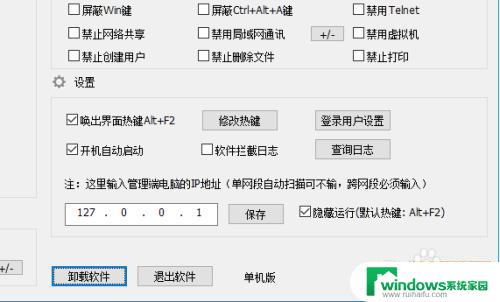
以上是有关U盘防复制和防拷贝设置的所有内容,如果您遇到类似的问题,可以按照这个方法来解决。